PulseAudio వాల్యూమ్ కంట్రోల్ యుటిలిటీ ద్వారా Linux Mint 21లో ధ్వనిని ఎలా పరిష్కరించాలి
Linux Mint 21లో సౌండ్ లేని సమస్యను పరిష్కరించడానికి, ముందుగా టెర్మినల్ను నొక్కడం ద్వారా తెరవండి Ctrl + Alt +T. మీ సిస్టమ్ యొక్క ఆడియో పరికరాన్ని తనిఖీ చేయడం మొదటి దశ. అలా చేయడానికి క్రింద ఇచ్చిన ఆదేశాన్ని అమలు చేయండి; మీ సిస్టమ్లో ఆడియో సౌండ్ ఉన్నట్లయితే, మీరు పరికరం యొక్క తయారీ మరియు నమూనాను కనుగొనగలరు:
lspci -లో | పట్టు -i ఆడియో 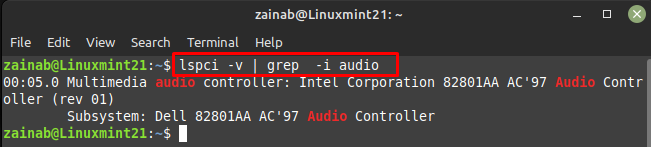
ఆడియో పరికరాన్ని గుర్తించిన తర్వాత, సమస్యను పరిష్కరించడం తదుపరి దశ, దీని కోసం మొదట సిస్టమ్ను నవీకరణ ఆదేశంతో నవీకరించండి. తరువాత, ఇన్స్టాల్ చేయడానికి కింది ఆదేశాన్ని అమలు చేయండి pulseaudio-module-zeroconf మీ సిస్టమ్లోని ప్యాకేజీ:
సుడో apt-get install pulseaudio-module-zeroconf
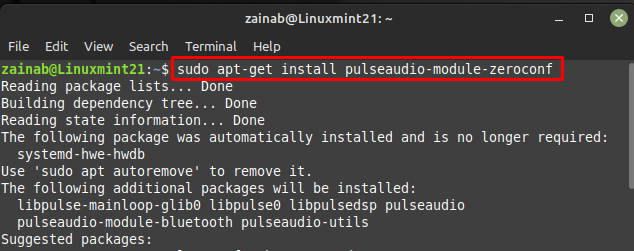
పై ప్యాకేజీ ఇన్స్టాలేషన్ పూర్తయిన తర్వాత, ఇన్స్టాల్ చేయండి పావుకంట్రోల్ కింది ఆదేశం ద్వారా; ఈ ఆదేశం మీ ఇంటర్నెట్ కనెక్షన్పై ఆధారపడి కొంత సమయం పడుతుంది:
సుడో apt-get install పావుకంట్రోల్
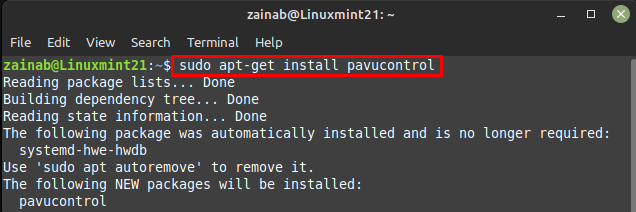
సిస్టమ్కు ఇన్స్టాలేషన్లు జోడించబడిన తర్వాత, మీ పరికరాన్ని రీబూట్ చేయండి. ఇప్పుడు దాన్ని తెరవడానికి లాంచర్ నుండి పల్స్ ఆడియో వాల్యూమ్ కంట్రోల్ కోసం శోధించండి:

కొత్త విండో తెరవబడుతుంది, దానిపై క్లిక్ చేయండి ఆకృతీకరణ ట్యాబ్ చేసి, మీ ఆడియో పరికరాన్ని ఎంచుకోండి:
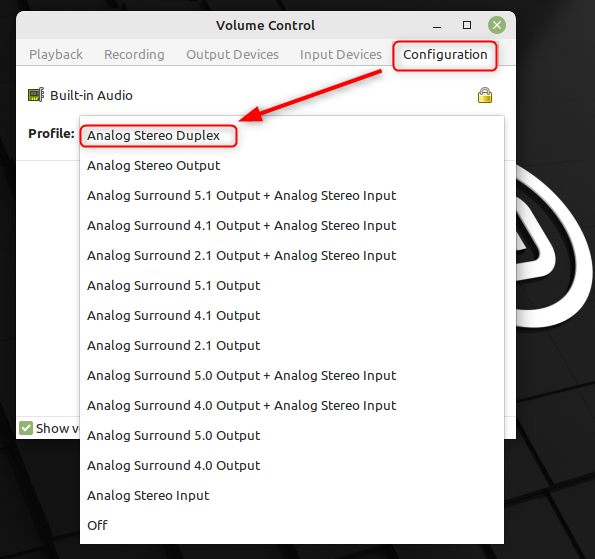
కు నావిగేట్ చేయండి అవుట్పుట్ పరికరాలు ట్యాబ్ని క్లిక్ చేయడం ద్వారా మీ ఆడియో పరికరాన్ని అన్మ్యూట్ చేయండి స్పీకర్ చిహ్నం దాని ముందు ఉన్నది. చిహ్నం డిఫాల్ట్గా ఆకుపచ్చగా ఉంటే, మీ ఆడియో పరికరం అన్మ్యూట్ చేయబడిందని అర్థం:

alsamixer యుటిలిటీతో Linux Mint 21లో నో సౌండ్ని ఎలా పరిష్కరించాలి
ఇన్స్టాల్ చేయండి inxi మీ ఆడియో పరికరం గురించి వివరణాత్మక సమాచారాన్ని పొందడానికి సాధనం. ఈ సాధనం యొక్క సంస్థాపన కోసం కింది ఆదేశాన్ని అమలు చేయండి:
సుడో సముచితమైనది ఇన్స్టాల్ inxi 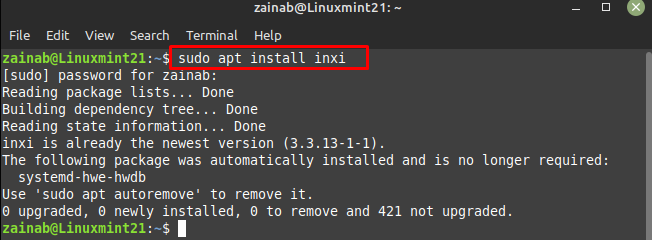
ఈ కమాండ్ లైన్ యుటిలిటీని ఇన్స్టాల్ చేసిన తర్వాత, సిస్టమ్ మరియు ఆడియో సమాచారాన్ని తనిఖీ చేయడానికి టెర్మినల్లో కింది ఆదేశాన్ని అమలు చేయండి:
inxi -SMA 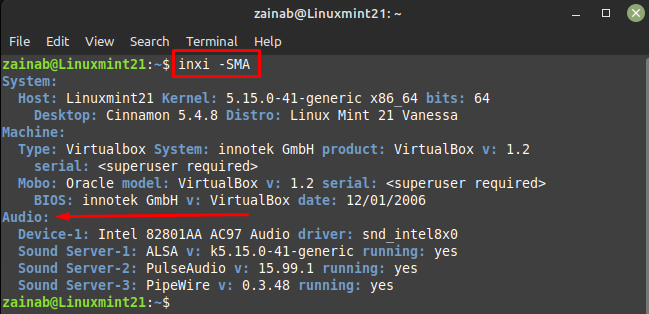
ఇప్పుడు దిగువ ఇచ్చిన ఆదేశం ద్వారా టెర్మినల్ ద్వారా అల్సామిక్సర్ను ప్రారంభించండి:
అల్సమిక్సర్ 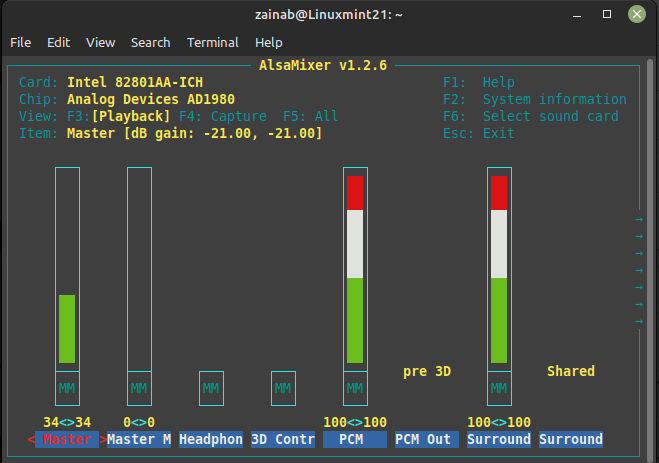
అవసరమైన స్పీకర్ మ్యూట్ చేయబడిందా లేదా అన్మ్యూట్ చేయబడిందో లేదో అవుట్పుట్ నుండి తనిఖీ చేయండి, మాస్టర్ ఎక్కువగా పరికరం యొక్క స్పీకర్. మీరు ఎడమ మరియు కుడి బాణం కీలను ఉపయోగించి ఆడియో పరికరాల ద్వారా స్క్రోల్ చేయవచ్చు. ది MM పరికరం మ్యూట్ చేయబడింది మరియు OO పరికరం అన్మ్యూట్ చేయబడిందని అర్థం. మీ ఆడియో పరికరం మ్యూట్ చేయబడితే, దాన్ని ఎంచుకుని, నొక్కడం ద్వారా దాన్ని అన్మ్యూట్ చేయండి M కీ. తో అవుట్పుట్ నుండి నిష్క్రమించండి Esc కీ

ఇంకా సమస్య ఉంటే, మీరు మీ టెర్మినల్లో కింది ఆదేశాన్ని టైప్ చేయవచ్చు:
మిక్సర్ సెట్ మాస్టర్ అన్మ్యూట్ చేయండి 
క్రింది గీత
చాలా మంది వినియోగదారులు మరియు పరికరాలకు ధ్వని ఒక ముఖ్యమైన అంశం కాబట్టి ఇది ల్యాప్టాప్లలో జరిగితే, వినియోగదారులు నిరాశకు గురవుతారు. సాధారణంగా, ఆడియో Linux Mintలో బాగా పనిచేస్తుంది, కానీ కొన్నిసార్లు మీరు సమస్యలను ఎదుర్కోవచ్చు. ఇలా జరగడానికి వివిధ కారణాలున్నాయి. కానీ పైన పేర్కొన్న పరిష్కారాలను అనుసరించడం ద్వారా మీరు మీ Linux Mint 21 యొక్క నో-సౌండ్ సమస్యలను కొన్ని నిమిషాల్లో పరిష్కరించవచ్చు.